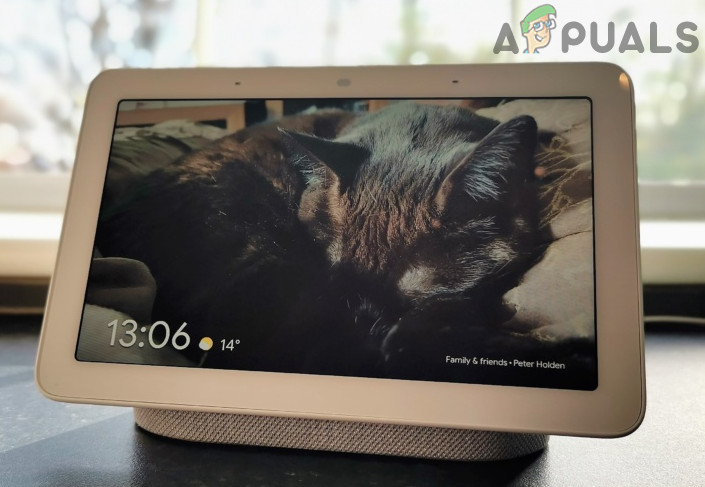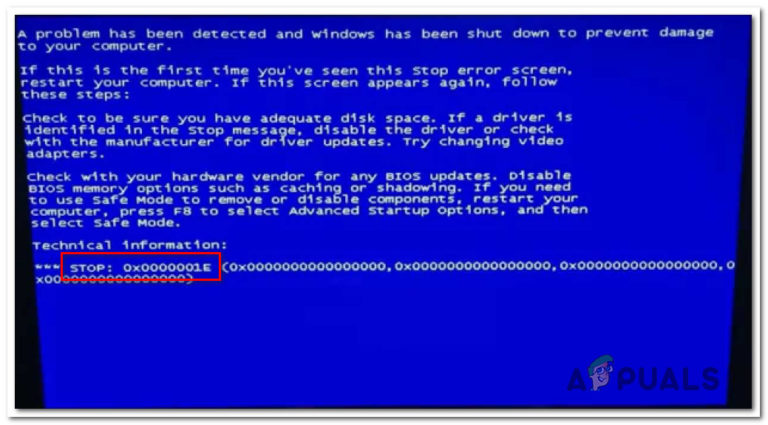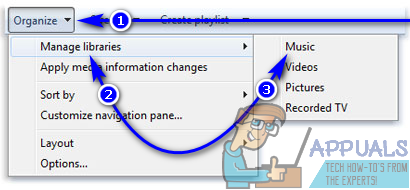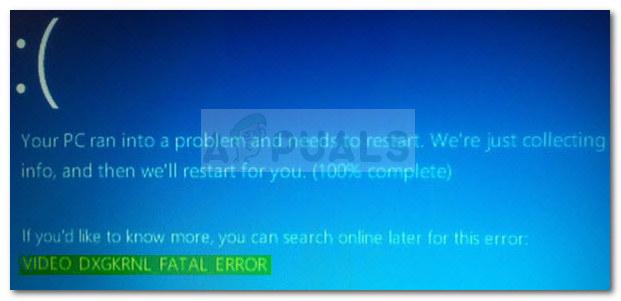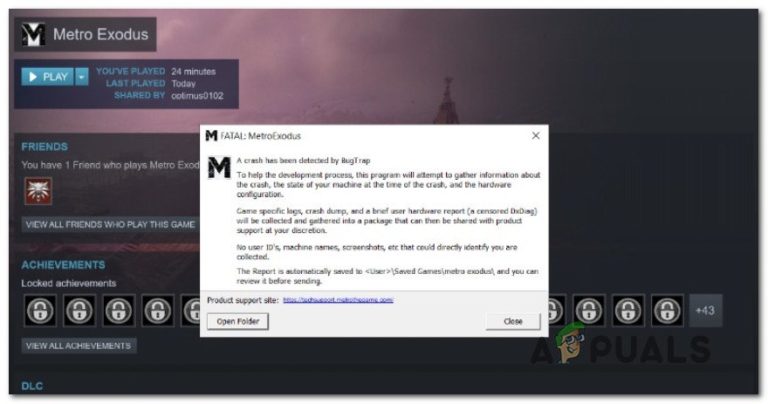Fix: Rainbow Six Siege-Fehlercode 6-0x00001000
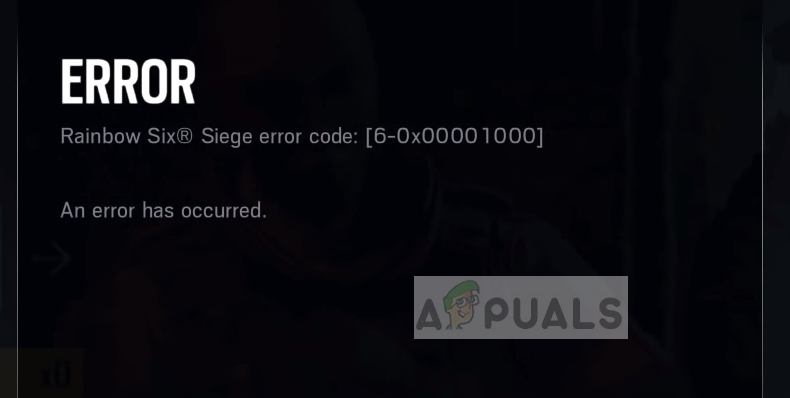
Benutzer haben diesen Fehlercode ab etwa August 2018 in großem Umfang festgestellt. Seitdem tritt dieser Fehler entweder auf unbestimmte Zeit oder gelegentlich auf. Diese Fehlermeldung ist nicht nur auf Konsolen beschränkt. Es tritt auch in der Windows-Anwendung des Spiels auf.
Was verursacht den Rainbow Six Siege-Fehlercode 6-0x00001000?
Offizielle des Spiels haben die Fehlermeldung mehr als einmal in Social-Media-Foren bestätigt und Berichten zufolge an einem Fix gearbeitet, der später veröffentlicht wurde. Hier sind einige der Hauptgründe, warum dieses Problem auftreten kann:
- Problem mit dem Xbox-Konto: Es scheint einen Fehler in Xbox-Konsolen zu geben. Einige Benutzerprofile können eine Verbindung zu den Matchmaking-Servern herstellen, andere nicht.
- Schlechte Internetverbindung: Dies ist der häufigste Grund, warum Sie diesen Fehler beim Spielen sehen. Wenn Ihre Internetverbindung instabil ist, können die Server keine Verbindung zu Ihrem Spiel herstellen.
- Konsole in einem Fehlerzustand: Es gibt Fälle, in denen Ihre Internetverbindung einwandfrei funktioniert, Ihre Konsole jedoch keine Verbindung herstellt. In diesem Fall wird das Problem normalerweise durch ein einfaches Aus- und Einschalten behoben.
- Serverwartung: Jedes Spiel schaltet seine Server für die routinemäßige Wartung aus. Wenn der Server ausfällt, können Sie keine Verbindung zu Matchmaking-Diensten herstellen. Sie müssen diesen abwarten.
- DNS Server: Beim Matching-Erstellungsprozess wird auch die DNS-Adresse Ihres Computers verwendet. Wenn auf den DNS-Server nicht zugegriffen werden kann, können Sie den Mehrspielermodus nicht verwenden.
- NAT-Einstellungen: Die NAT-Einstellungen auf deiner Xbox oder PlayStation sind möglicherweise falsch eingestellt.

Lösung 1: Überprüfen Sie Ihre Internetverbindung
Wenn die Internetverbindung auf Ihrem Computer oder Ihrer Konsole instabil oder eingeschränkt ist, kann das Gerät nicht auf die Matchmaking-Server zugreifen und die Fehlermeldung auf Ihrem Bildschirm anzeigen. Jetzt gibt es verschiedene Möglichkeiten, wie Sie Ihr Internet überprüfen können. Sie können ein anderes Gerät verwenden, es mit demselben Netzwerk verbinden und prüfen, ob Sie Zugriff haben.
Wenn Sie Zugriff auf Ihr anderes Gerät haben, jedoch nicht auf Ihre Konsole / Ihren Computer, können wir versuchen, Ihren Router aus- und wieder einzuschalten. Es gibt mehrere Fälle, in denen der Router in einen Fehlerzustand übergeht. Durch das Aus- und Wiedereinschalten werden alle Konfigurationen aktualisiert und die korrekte Übertragung des Netzwerks ermöglicht.
- Schalte aus Ihr Router und Konsole / Computer.
- Nehmen Sie die Stromkabel jedes Geräts. Jetzt drücken und halten Drücken Sie den Netzschalter jedes Geräts etwa 4 Sekunden lang, damit die gesamte Energie verbraucht wird.
- Warten Sie nun 2-3 Minuten, bevor Sie alles wieder anschließen. Schalten Sie nun alle Geräte ein und prüfen Sie, ob die Fehlermeldung behoben ist.
Hinweis: Wenn Sie einen Proxyserver verwenden, stellen Sie sicher, dass Sie ihn entfernen, und versuchen Sie es erneut. Proxyserver haben manchmal Einstellungen, die die Ausführung mehrerer Dienste / Websites blockieren. Dies geschieht insbesondere in Organisationen und öffentlichen Orten wie Krankenhäusern usw.
Lösung 2: Nach Updates suchen
Wie bereits erwähnt, hat Rainbow Six Siege das Problem erkannt, dass Geräte keine Verbindung herstellen können, und kommentiert, dass ein Fix im Gange ist. Dieses Update wurde als Update für das Spiel veröffentlicht und für die Mehrheit der Benutzer wurde das Problem behoben. Hier navigieren wir zur Anwendungsseite Ihrer Xbox und aktualisieren das Spiel auf den neuesten verfügbaren Build. Sie können die PC-Methode verwenden, um das Spiel auf Ihrem PC zu aktualisieren.
- Navigieren Sie zu Anwendungen Seite auf Ihrer Xbox und wählen Sie die Aktualisieren Schaltfläche in der linken Navigationsleiste vorhanden.
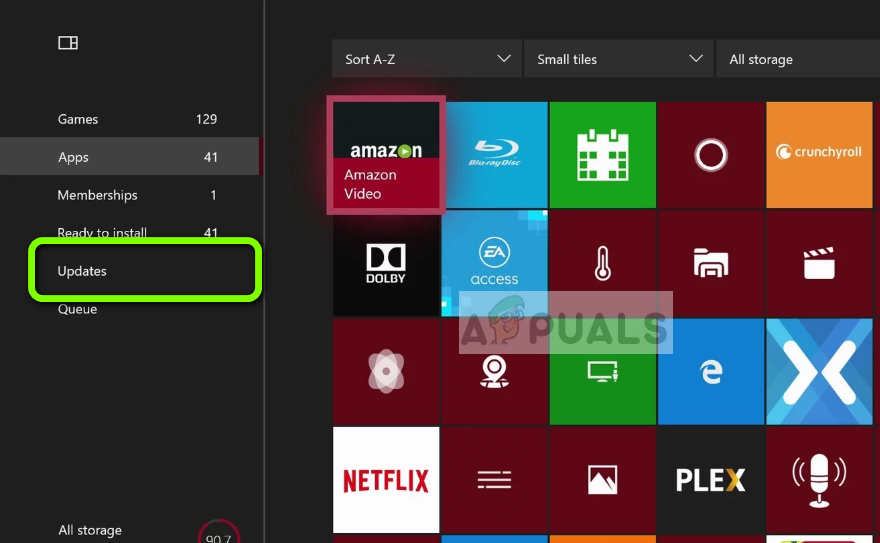
- Suchen Sie nun Rainbow Siege Six und stellen Sie sicher, dass Sie aktualisieren die Anwendung vollständig auf den neuesten Stand.
- Starten Sie Ihren Computer neu und prüfen Sie, ob die Fehlermeldung behoben ist.
Lösung 3: Ändern des Benutzerprofils in Xbox
Es ist bekannt, dass Xbox-Benutzerprofile durch mehrere Fehler und Fehler verursacht werden. In einigen Fällen wurden einige Profile mit dem Fehlercode 6-0x00001000 begrüßt, während andere den Matchmaking-Mechanismus erfolgreich für den Mehrspielermodus verwenden konnten. Hier werden wir versuchen, das Benutzerprofil auf Ihrer Xbox-Konsole zu ändern und festzustellen, ob das Problem dadurch behoben wird.
- Navigiere zu deiner Xbox-Startseite. Wählen Sie nun die Überschrift Sozial vom oberen Rand der Seite.
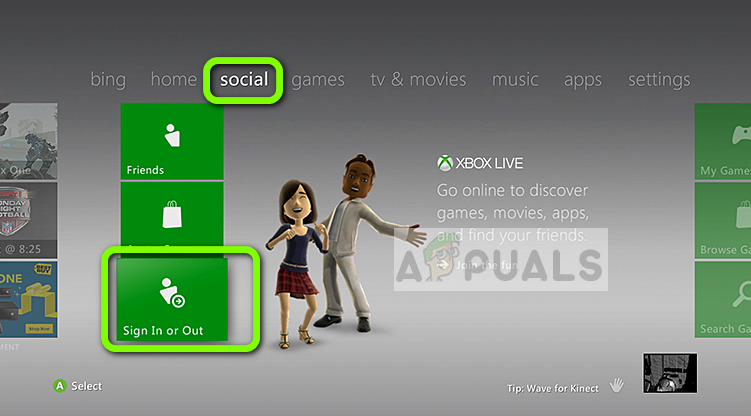
- Hier sehen Sie eine Schaltfläche mit dem Namen Anmelden oder Abmelden. Klicken Sie darauf und melden Sie sich von Ihrem Profil ab.
- Nachdem Sie sich abgemeldet haben, können Sie entweder ein neues Profil erstellen oder sich mit einem vorhandenen Profil anmelden.
- Starten Sie nun Rainbow Six Siege und prüfen Sie, ob der Fehler behoben wurde und das Matchmaking erfolgreich ist.
Lösung 4: Verwenden eines VPN
Dies mag bizarr erscheinen, aber wir sind auf mehrere Fälle gestoßen, in denen Benutzer Matchmaking verwenden und über ein VPN eine Verbindung zu Multiplayer-Spielen herstellen konnten. Ein VPN (Virtual Private Network) nutzt Tunnel und verschleiert Ihren Standort. VPNs werden verwendet, um auf Inhalte zuzugreifen, die Ihnen möglicherweise nicht über normale Netzwerkkanäle zur Verfügung stehen. Sie können diese Problemumgehung ausprobieren, es gibt jedoch keine strikte Garantie dafür, dass dies funktioniert.
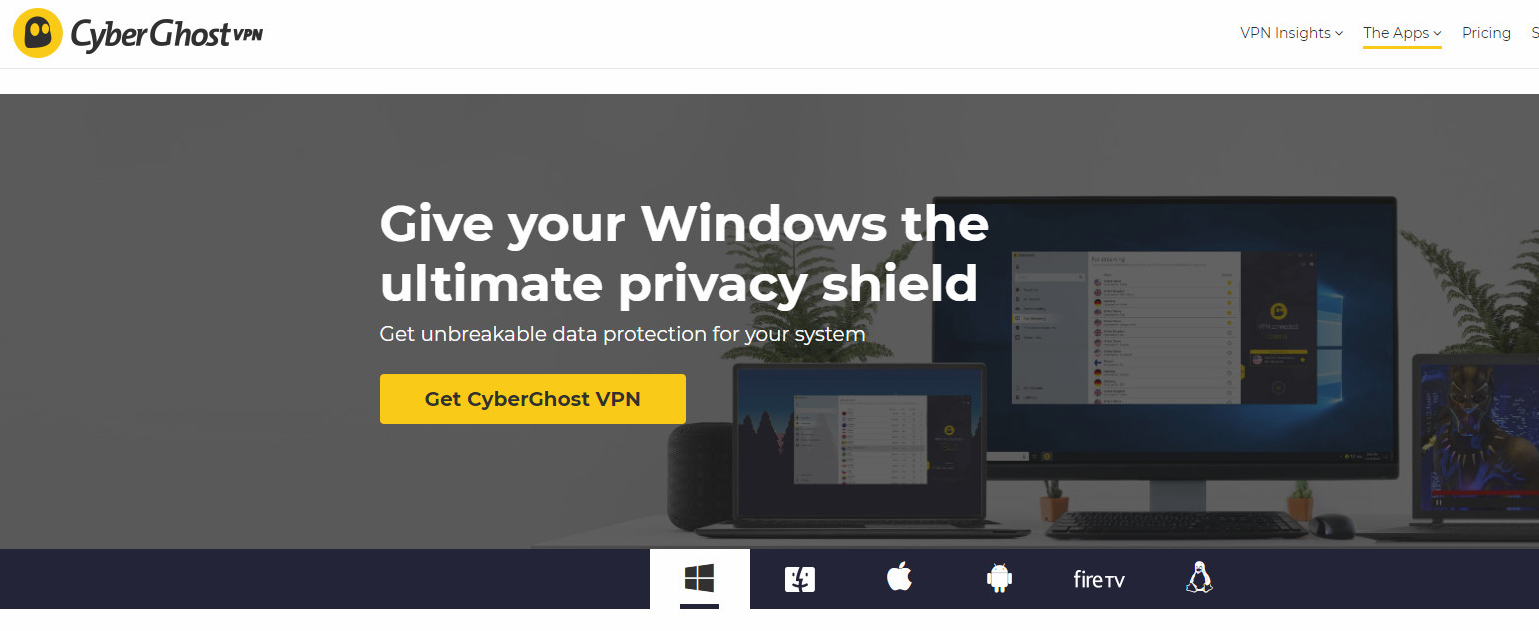
Sie können unseren Artikel zum Anzeigen von Netflix mit VPN lesen und die Schritte zum Installieren von CyberGhost VPN ausführen. Die Schritte sind die gleichen, außer dass Sie die Streaming-Kategorie nicht auswählen müssen. Versuchen Sie nach der Installation des VPN auf Ihrem Computer erneut, eine Verbindung zu den Matchmaking-Servern herzustellen, und überprüfen Sie, ob die Fehlermeldung behoben ist.
Lösung 5: Ändern der DNS-Einstellungen
DNS (Domain Name Systems) werden von Anwendungen und Spielen gleichermaßen verwendet, um eine Verbindung zu ihren Servern oder Diensten herzustellen. Wenn das DNS auf Ihrem Computer nicht ordnungsgemäß funktioniert, können Sie keine Verbindung zu Rainbow Six Siege-Servern herstellen. ISPs weisen normalerweise einen Standard-DNS-Server zu, der jedoch in einigen Fällen nicht funktioniert. Hier in dieser Lösung legen wir das DNS von Google fest und prüfen, ob das Problem dadurch behoben wird.
- Drücken Sie Windows + R und geben Sie „Schalttafel”Im Dialogfeld und drücken Sie die Eingabetaste.
- Klicken Sie in der Systemsteuerung auf die Unterüberschrift „Netzwerk und Internet”.
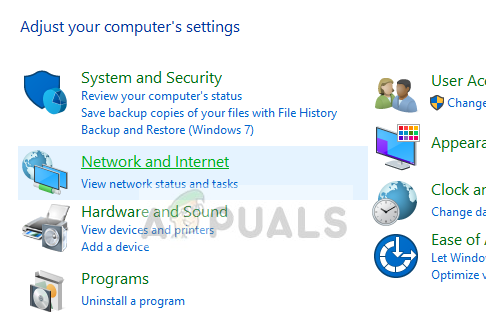
- Wählen “Netzwerk-und Freigabecenter”Vom nächsten Fenster, zu dem Sie navigiert werden.
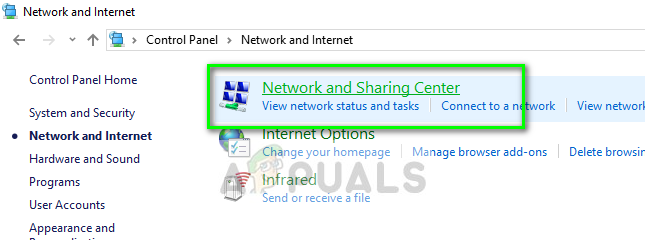
- Hier finden Sie das Netzwerk, mit dem Sie verbunden sind. Klicken Sie auf das vorhandene Netzwerk in Form von „Verbindungen”Wie im folgenden Screenshot gezeigt.
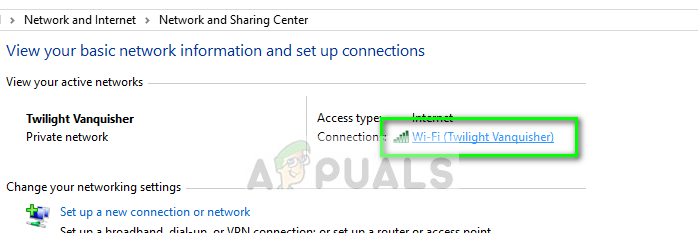
- Klicken Sie nun auf “Eigenschaften”Am unteren Rand des kleinen Fensters, das auftaucht.

- Doppelklicken Sie auf “Internetprotokoll Version 4 (TCP / IPv4)”, Damit wir den DNS-Server ändern können.
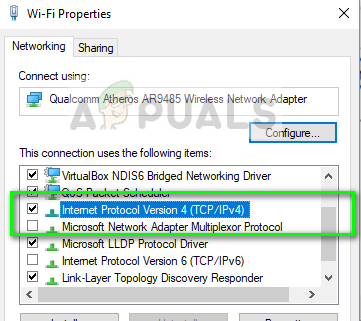
- Klicke auf “Verwenden Sie die folgenden DNS-Serveradressen:So können die folgenden Dialogfelder bearbeitet werden. Stellen Sie nun die Werte wie folgt ein:
Preferred DNS server: 8.8.8.8 Alternate DNS server: 8.8.4.4
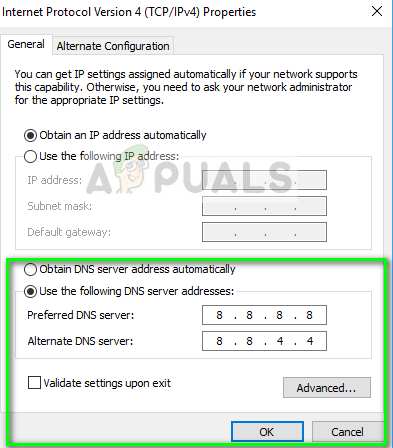
- Drücken Sie OK Änderungen speichern und beenden. Starten Sie Ihren Computer neu und prüfen Sie, ob Sie eine ordnungsgemäße Verbindung zu den Matchmaking-Servern von Rainbow Six Siege herstellen können.
Lösung 6: Ändern des NAT-Typs (für Konsolen)
Xbox- und PlayStation-Konsolen verwenden NAT (Network Address Translation), um im Internet zu kommunizieren. Es gibt verschiedene NAT-Typen, die je nach Sicherheitsstufe variieren. Wenn Sie einen strengen NAT-Typ in Ihrer Konsole haben, kann das Spiel möglicherweise keine Verbindung zu seinen Servern herstellen. In dieser Lösung navigieren wir zu Ihren Netzwerkeinstellungen und ändern den NAT-Typ manuell.
- Navigieren Sie zu Ihrem die Einstellungen und dann auswählen Netzwerk.
- Wählen Netzwerkeinstellungen wenn die Option sichtbar wird.
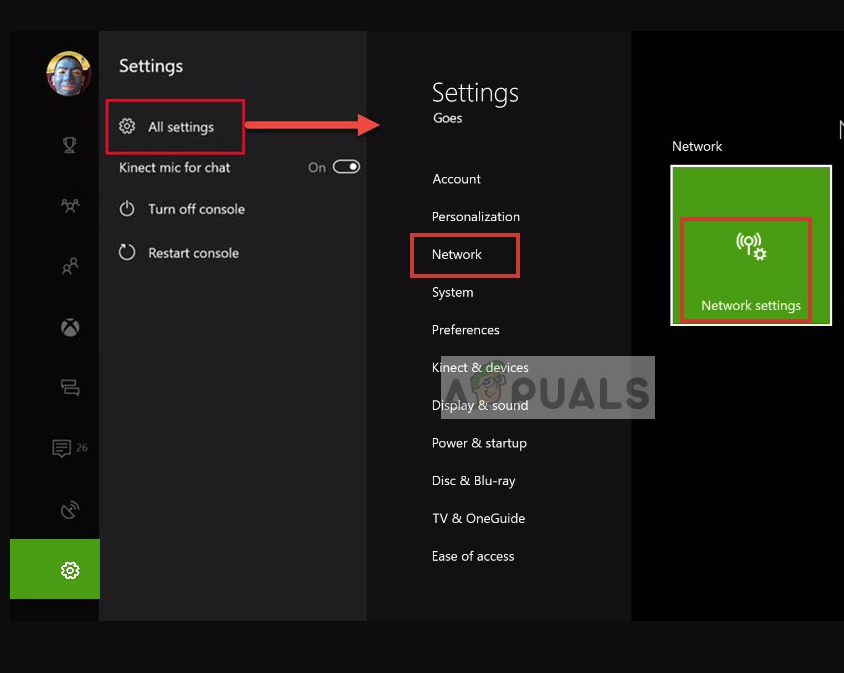
- Bearbeiten Sie nun Ihre Netzwerkeinstellungen. Stellen Sie sicher, dass Sie die ändern NAT-Typ zu Öffnen.
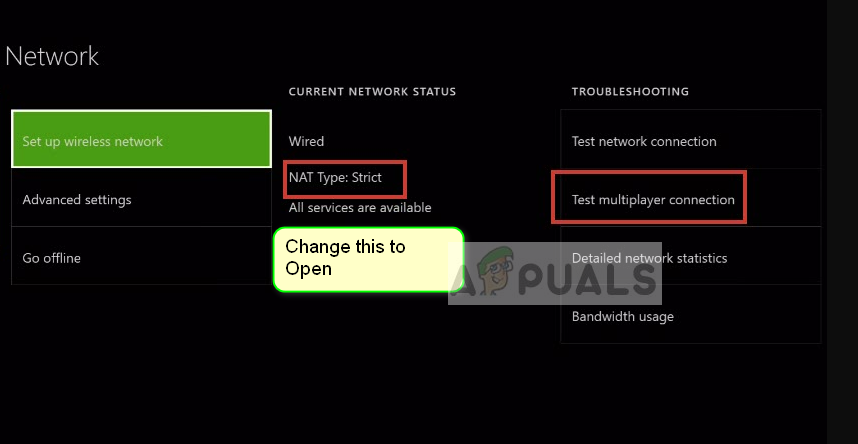
- Speichern Sie Ihre Änderungen und beenden Sie das Programm. Starten Sie Ihren Computer neu und versuchen Sie es erneut mit Matchmaking.
Lösung 7: Überprüfen des Serverstatus
Jedes Spiel schaltet den Server für die routinemäßige Wartung offline. Diese Wartung kann mehrere Stunden bis Minuten dauern. Es gibt keine feste Zeit. Wenn Sie den Matchmaking-Mechanismus kürzlich verwenden konnten, dies aber jetzt nicht können, bedeutet dies wahrscheinlich, dass die Server wegen Wartungsarbeiten nicht verfügbar sind. Sie haben keine andere Wahl, als abzuwarten.
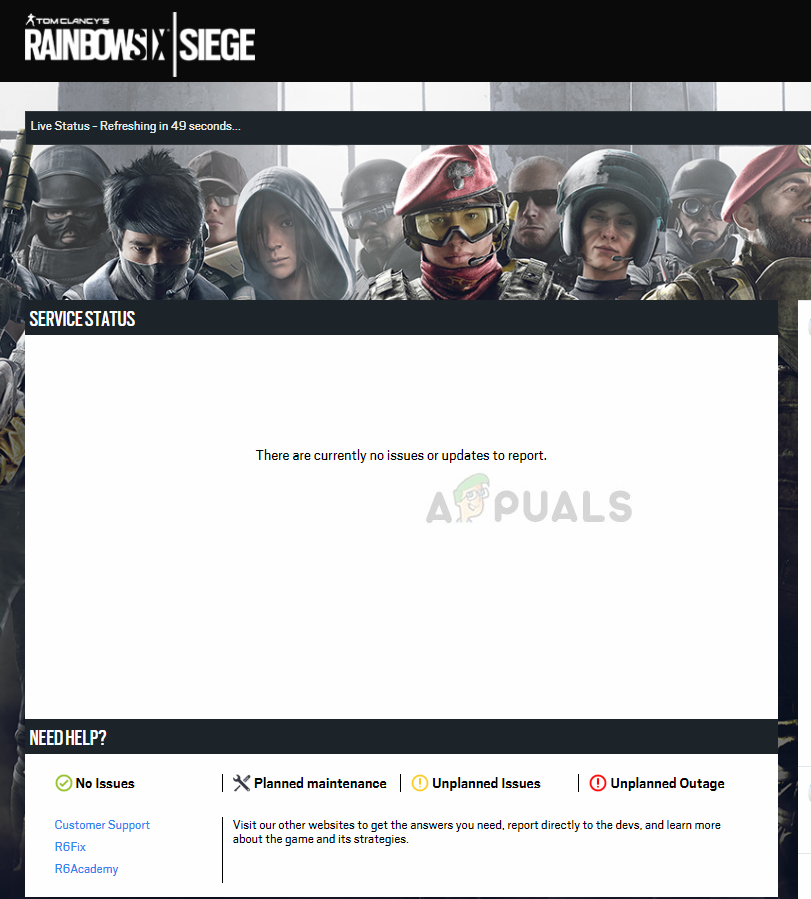
Sie können zu navigieren Tom Clancys Rainbow Six Siege – Servicestatus Website und überprüfen Sie den Serverstatus. Wie Sie im obigen Bild sehen können, gibt es Symbole für den Serverstatus. Wenn mit dem Server etwas nicht stimmt, warten Sie, bis er behoben ist.